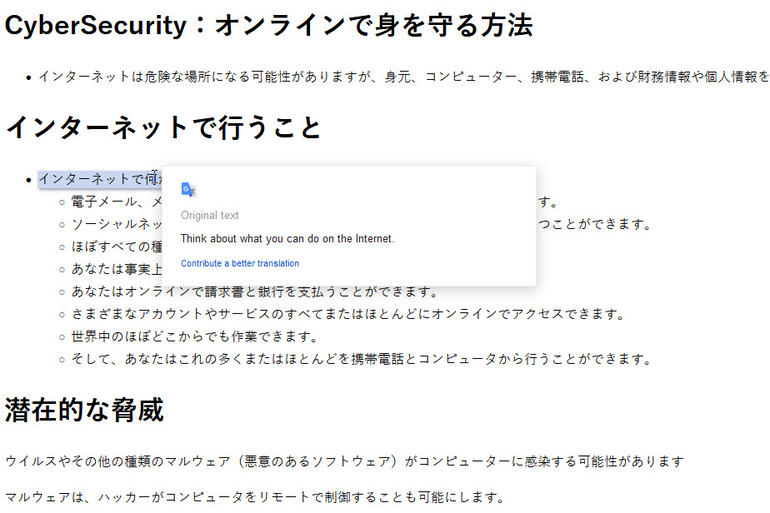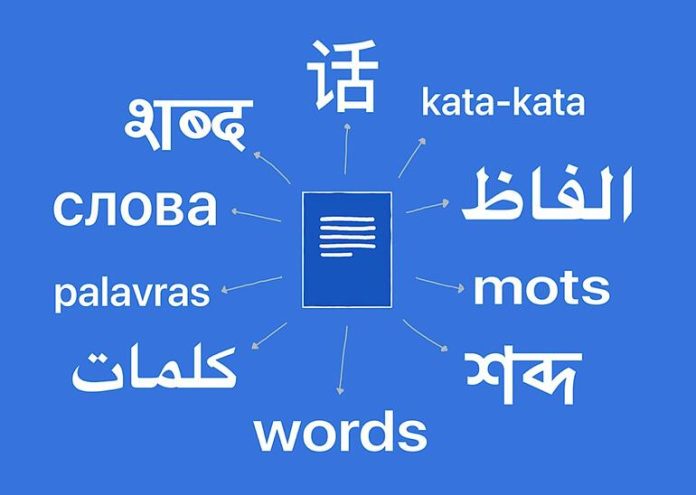Google Translate è disponibile come sito Web, app per dispositivi mobili e funzionalità integrata in Google Documenti. Ma puoi anche usare la versione online per tradurre documenti esterni salvati sul tuo computer.
Forse non sapevi però che la pagina web di Google Translate supporta anche documenti Word, fogli di calcolo Excel e presentazioni PowerPoint. Dopo aver scelto la lingua di origine e di destinazione, indichi il file che desideri tradurre e Google si occupa del resto. Vediamo come funziona.
Apri la pagina web di Google Translate nel tuo browser. Fare clic sulle lingue di origine e di destinazione correnti se è necessario modificarle. Fare clic sulla freccia in basso per accedere alla selezione completa delle lingue. È inoltre possibile impostare la lingua di origine in modo che venga rilevata automaticamente, ma è possibile ottenere risultati più accurati specificando la lingua ( Figura A ).
Figura A
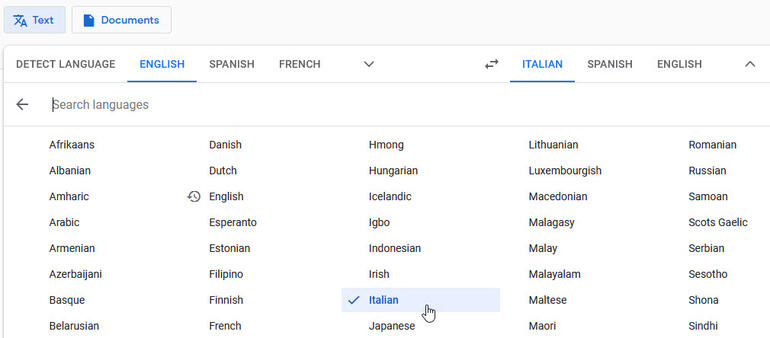
Successivamente, puoi semplicemente copiare e incollare il testo che desideri tradurre nella finestra per la lingua di origine. Ma l’idea qui è di tradurre un intero documento. Fare clic sul pulsante Documenti e quindi selezionare l’opzione per Sfoglia il computer. Puoi scegliere tra diversi tipi di file di Microsoft Office , inclusi .doc, .docx, .odf, .pdf, .ppt, .pptx, .ps, .rtf, .txt, .xls e .xlsx ( Figura B ).
Figura B
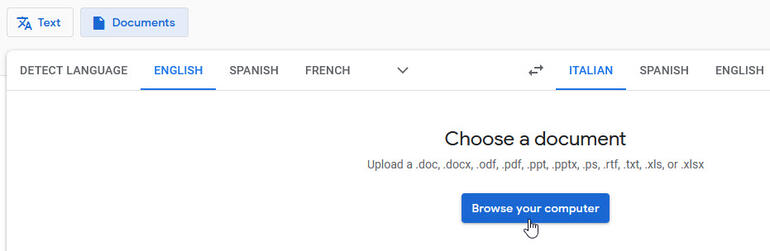
Seleziona il documento che vuoi tradurre. Proviamo un documento di Word in questo caso. Quindi fare clic sul pulsante Traduci ( Figura C ).
Figura C
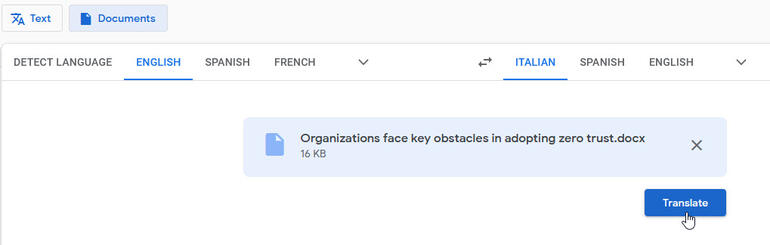
La versione tradotta appare sul sito web. Per confrontare la traduzione con il testo originale, passa il mouse su ogni paragrafo. Viene visualizzata una piccola finestra che mostra il testo nella lingua di origine ( Figura D ).
Figura D
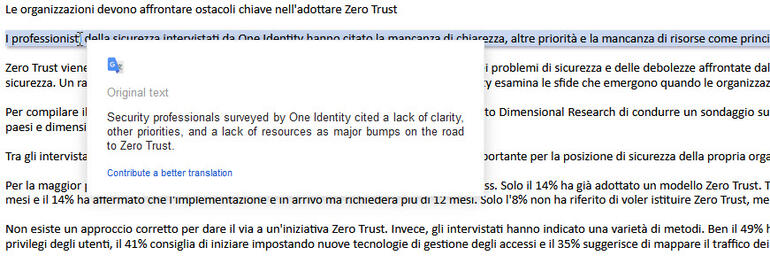
Se hai familiarità con la lingua di destinazione e ritieni che la traduzione contenga alcuni errori, fai clic sul collegamento per Contribuisci a una traduzione migliore. È quindi possibile correggere tutte le parole nella traduzione che sono imprecise ( Figura E ).
Figura E
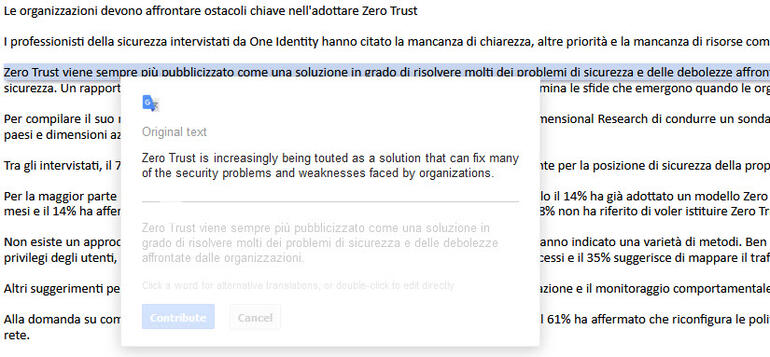
Per tradurre un altro file, fai clic sulla freccia indietro per tornare al sito di Google Translate. Fare clic sul pulsante per Sfoglia il computer per selezionare un file diverso, magari un foglio di calcolo Excel. Quindi fare clic sul pulsante Traduci. Viene visualizzato il foglio di calcolo tradotto. Ancora una volta, passa il mouse su qualsiasi paragrafo tradotto per vedere il testo originale ( Figura F ).
Figura F

Infine, prova a tradurre una presentazione PowerPoint. Apri il file nel sito di Google Translate e fai clic sul pulsante Traduci. Il testo del file viene visualizzato nella lingua tradotta. Passa il mouse su una sezione tradotta per confrontarla con la lingua di partenza ( Figura G ).
Figura G